JDK12.0.1安装与环境变量配置
2019-04-25 23:29
351 查看
1.下载JDK12.0.1 地址:https://www.oracle.com/technetwork/java/javase/downloads/jdk12-downloads-5295953.html
1.1安装JDK11或以上版本,安装过程中没有提示安装JRE,进入JDK安装路径下 shift+右键 在此处打开命令窗口,
shift+右键没有出现在"此处打开命令窗口"请添加,新建文本命名为 opencmdhere.reg 将以下内容复制到文本中,保存后执行
[code]Windows Registry Editor Version 5.00 [HKEY_CLASSES_ROOT\Directory\Background\shell\OpenCmdHere] @="在此处打开命令行窗口" "Extended"="" [HKEY_CLASSES_ROOT\Directory\Background\shell\OpenCmdHere\command] @="PowerShell -windowstyle hidden -Command \"Start-Process cmd.exe -ArgumentList '/s,/k, pushd,%V' -Verb RunAs\""
输入 bin\jlink.exe --module-path jmods --add-modules java.desktop --output jre 执行完成就会生成JRE

2.环境变量配置,我的电脑右键,点击属性进入如下页面

3.双击高级系统设置,进入如下界面,点击环境变量

3.进入如下页面,点击新建

4.变量名写 JAVA_HOME 变量值 填写你JDK安装的路径,笔者安装在C盘路径如下
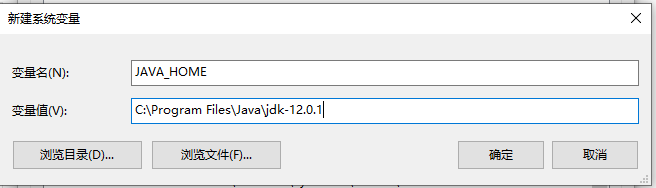
5.双击path编辑变量值 %JAVA_HOME%\bin;%JAVA_HOME%\jre\bin

6.在系统变量中新建 classpath 变量名,变量值为 %JAVA_HOME%\lib\dt.jar;%JAVA_HOME%\lib\tools.jar 如下图

7.一路点击确定,到桌面 win+R键打开DOS窗口,输入cmd,输入java -version查看JDK版本和JVM信息,如下说明配置成功

相关文章推荐
- JDK安装与环境变量配置
- JDK 安装 与环境变量配置
- Windows——JDK安装与环境变量配置
- JDK安装与环境变量配置
- Ubuntu 16.04安装JDK/JRE并配置环境变量【转】
- ubuntu13安装jdk并配置环境变量
- linux系统下的jdk安装,环境变量配置以及tomcat的相关问题
- JDK安装与环境变量配置
- Windows环境下JDK安装与环境变量配置
- JDK与Tomcat安装的环境变量配置
- Ubuntu安装JDK与环境变量配置
- Linux下安装tar.gz类型的jdk,并配置环境变量
- JDK 安装 与环境变量配置 详细教程
- Linux环境CentOS下JDK安装及环境变量配置、多个Tomcat的安装及开机自启配置
- Linux下安装jdk并配置环境变量
- Cent OS 6.5 安装JDK并进行环境变量的配置
- Unity3D 开发 之 JDK安装与环境变量配置
- Linux下安装JDK,及相关环境变量配置
- WIN7 64位系统安装JDK并配置环境变量
- Linux下安装tar.gz类型的jdk,并配置环境变量
